Маска сети (255.255.255.0): определение, длина префикса подсети, количество адресов и обратная маска
Всем доброго времени суток! Из-за обилия чуши в интернете по данной тематике я решил написать собственную подробную и интересную статью, которая наконец-то раскроет вопрос: а что же такое маска подсети, для чего она нужна и где её принимать. Статья подойдёт как для чайников, так и для начинающих специалистов.
IP и маска
Начнем, наверное, с самого начала, а именно с разбора IP 4-ой версии. IPv4 – применяется повсеместно почти во всех сетевых устройствах. Данный параметр нужен для адресации пакетов, а также для обозначения сетевого устройства. Всё аналогично, как на почте – без адреса почтальон не будет знать, куда отправлять информацию.
IPv4 состоит из 32 бита – например, 192.168.28.32. Каждая цифра кодируется в 8 битах и поэтому имеет максимальное число вариантов – 255. В итоге у нас получается диапазон от 0.0.0.0 до 255.255.255.255. Помимо IPv4, есть также и IPv6, который имеет бОльшую длину адреса – 128 бит.
Один бит может принимать вид нуля и единицы – именно эту информацию может понимать компьютер, современный смартфон, телевизор и другие устройства. А так как у нас этих битов 32, то суммарное количество адресов IPv4, которые могут существовать: 2 32 = 4 294 967 296.
ПРИМЕЧАНИЕ! Достаточно много «АйПи» зарезервированы под какие-то нужды. К таким адресам относят: 255.255.255.255, 0.0.0.0, 0.0.0.1 и т.д.
Итак, у нас есть 4 байтовый или 32 битовый адрес. Чаще всего один кусок адреса называют именно байтом, или так называемыми «октетом». Октет – это 1 байт адреса IPv4. Для удобства представления разделяются точками – так проще воспринимается информация.
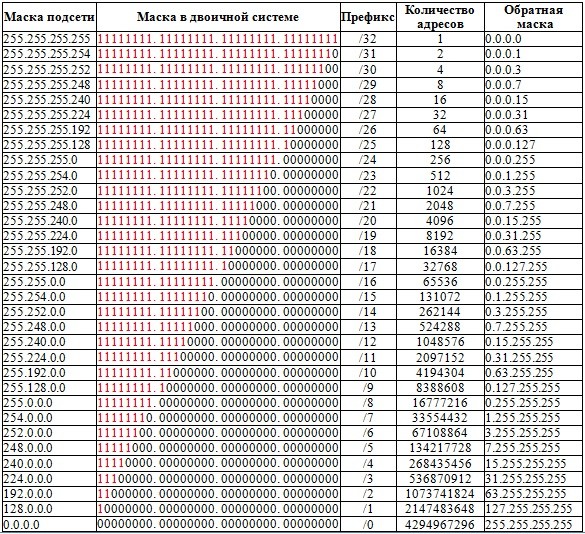
Дома в домашних роутерах чаще всего используют 255.255.255.0 или 24я маска. Также часто используют:
- 29 – 255.255.255.248
- 30 – 255.255.255.252
- 27 – 255.255.255.224
- 26 – 255.255.255.192
- 32 – 255.255.255.255 (имеет только один узел)
- 23 – 255.255.254.0
Как определить маску подсети? Тут все зависит от потребности сети, а также от количества подсетей. Для шпаргалки можете сохранить верхнюю таблицу. Маску определяет системный администратор или инженер.
Передача данных
Как вы, наверное, знаете – информация в сети передается пакетами, примерно также как на почте. В пакете также есть и заголовок, где прописаны два адреса:
- Source IP – от кого отсылается пакет.
- Destination IP – к кому отсылать пакет.
Никакой маски в передаваемой информации нет, также сам адрес представлен в чистом виде без точек, запятых и без каких-либо разделителей – «голые» 4 байта. И тут сразу встает вопрос – а для чего тогда вообще нужна маска подсети, и где её применяют? – Вот мы и подошли к самой сути. В пакете информации маски нет. Так как она тут просто не нужна. Но вот при присвоении адреса какому-то устройству: будь это компьютер, смартфон, телевизор, сервер – каждому устройству также приписывается маска подсети.
Маска подсети (Mask) – позволяет понять компьютеру или другому сетевому устройству, в какой границе он находится по отношению к другим устройствам. Чтобы он понимал – что те или иные устройства находятся в одной с компьютером сети или нет. Если говорить вообще сельским языком: «С нашего двора или нет?!».
Для чего это вообще нужно? А нужно это для того, чтобы можно было отправлять пакеты информации напрямую. Например, если вы живете в одном городе с другом, то вам проще и быстрее сходить к нему в гости и передать что-то лично в руки. Но если друг живет за пределом города, то проще уже отправить посылку с помощью почты.
Аналогично все происходит в сети. Если устройство находится в пределах одной подсети (можно говорить и просто «сети»), то отправка идет напрямую. Если же устройство находится где-то там, то пакет отправляется через шлюз.
Теперь давайте посмотрим, какой же вид имеет маска сети. Самое главное правило, что при переводе в двоичный код (1 и 0), мы можем видеть строгое разделение единиц (1) и нулей (0).
255.255.248.0 = 11111111.11111111.11111000.00000000
То есть, идут сначала единицы, а потом нули. Не может быть такого, что 1 и 0 постоянно меняются и чередуются: «101010001». При этом идет определенное число единиц (1), а уже потом какое-то число нулей (0). Вот как раз число нулей и является длиной маски. Компьютер определяет границу, достаточно просто. Он переводим IP и маску в двоичный код и просто побитово перемножает два этих числа.
ПРИМЕЧАНИЕ! Всё как в математике 1*1 = 1, 0*1 = 0 и 0*0=0.
11000000.10101000.00001011.00001010 (192.168.11.10)
11111111.11111111.11111000.00000000 (255.255.248.0)
=
11000000.10101000.00001000.00000000 = 192.168.8.0
СОВЕТ! Если вы начинающий системный администратор или IT инженер, то вы должны знать – как переводятся десятичные, шестнадцатеричные числа в двоичные и обратно.
В итоге мы получаем адрес подсети – 192.168.8.0. Есть ещё одно понятие – «направленный броадкаст». Его можно получить, если перевести последние используемые байты в биты, а потом нули заменить на единицы, а единицы на нули. Тогда у нас получится число 192.168.15.255.
ВНИМАНИЕ! Оба этих адреса нельзя использовать в сети.
В итоге у нас получается диапазон от 192.168.8.1 до 192.168.15.254. Можно также записать более коротко как 192.168.8.0/21. В итоге все начальные единицы – это адрес или префикс сети (192.168.х.х). Длина префикса – это начальное количество единиц и нулей до последних сплошных нулей. А все нули, которые идут в самом конце – это идентификатор хоста внутри сети.
В итоге компьютер отсылает пакет второму устройству. Если второе устройство находится в той же подсети, то отправка идет напрямую. Если же второй аппарат находится в другой сети, то пакет отправляется маршрутизатору, который чаще всего выступает шлюзом. Обычно первый сегмент сети и является шлюзом. В нашем случае – это 192.168.8.1.
ПРИМЕЧАНИЕ! При отправке пакетов напрямую, шлюз не может контролировать их. В некоторых организациях для контроля отправки пакетов сети разбивают на несколько сетей, а между ними устанавливают маршрутизаторы, через которые и идут пакеты. Их ещё часто называют «файрволами».
Давайте расскажу на примере обычного Wi-Fi роутера и локальной домашней сети. Дома стоит маршрутизатор, к которому подключены: компьютер, ноутбук, смартфон и телевизор. Роутер раздает настройки сети и присваивает им свои IP и маску. Как я и говорил ранее, чаще всего используется: 255.255.255.0.
Если компьютер отправит пакет напрямую одному из локальных устройств, то пакет отправится сразу к адресату. Но если в пакете будет указан IP, который не находится в этой сети, то он поступит сначала к шлюзу, а именно к роутеру, а он, в свою очередь, отправит его дальше в интернет сеть.
В больших организациях всё куда сложнее, так как между сетями может быть достаточно много шлюзов, хостов, а также других важных устройств. Именно поэтому IT инженеру нужно заранее просчитывать все возможные варианты резервации IP для каждого сетевого устройства.
Что такое маска подсети? IP-адрес и маска подсети
Как известно, каждый компьютер, в какой бы сети он ни находился, имеет некий цифровой адрес, называемый IP-адресом. Естественно, это правило актуально лишь для сетей на основе протокола TCP/IP, впрочем, сегодня практически любая сеть базируется на его основе. Так или иначе, помимо данного адреса, сетевая рабочая станция имеет еще несколько параметров, влияющих на ее взаимодействие с другими устройствами. В первую очередь одним из них является маска сети, о которой мы и расскажем в этой статье.

Маска подсети, шлюз и адрес…
Если вы попытаетесь получить информацию о текущем подключении, то, помимо выделенного вашему компьютера IP-адреса, вы также увидите такие поля, как маска подсети, шлюз по умолчанию, а также один или несколько ДНС-серверов, вернее, их адресов. Для непосвященного человека все эти данные представляют собой лишь нагромождение цифр, однако если вы планируете заниматься настройкой компьютерных сетей на базе протокола TCP/IP, то вам об этих показателях следует знать немного больше.
Несколько слов об IP-адресах
Прежде чем нырять в дебри и объяснять, что такое маска подсети, следует вспомнить о том, что такое IP-адрес: что значат входящие в него цифры и какие значения они могут принимать. Заранее оговорим один момент: вся информация в этой статье будет касаться протокола IPv4, так как именно он на сегодняшний день все еще остается самым «ходовым».
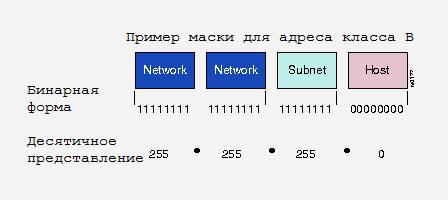
О локальных адресах
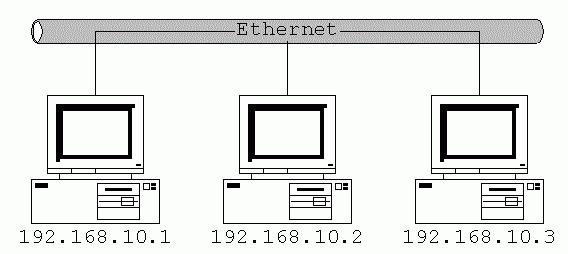
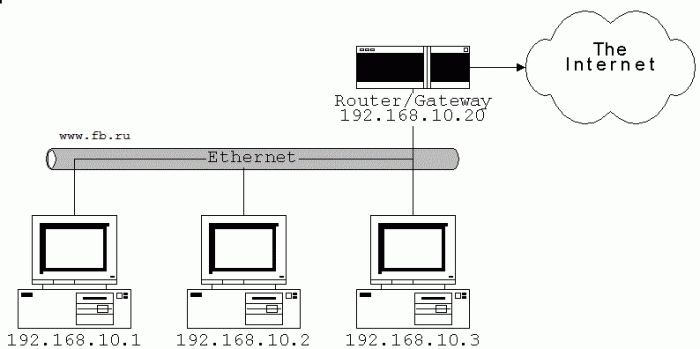
Для чего служит маска подсети?
Итак, мы вплотную подобрались к вопросу о том, что такое маска подсети. Фактически это краткая справка о том, какие компьютеры находятся в одной сети с вашим, а какие требуют шлюз для соединения. Маска – некий шаблон, накладываемый компьютером на IP-адрес, с которым он хочет соединиться. Если шаблон «ложится ровно», то все в порядке, если же нет – запрос отправляется на устройство, прописанное в настройках сети как шлюз по умолчанию.
Как выглядит маска подсети?
Если вы являетесь среднестатистическим пользователем домашней сети, состоящей из нескольких компьютеров, которая имеет шлюз для выхода в Интернет, то ваша маска подсети, вероятнее всего, выглядит так: 255.255.255.0. Эти цифры – так называемая маска подсети 24, которая указывает на то, что если первые три цифры в IP-адресе компьютера совпадают с вашим адресом, то он доступен напрямую.
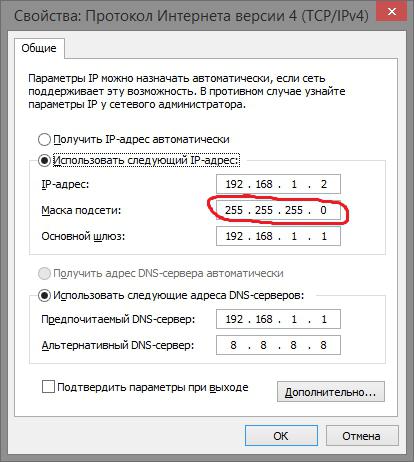
Можно ли узнать маску подсети?
Несмотря на то что данный вопрос имеет под собой мало смысла, пользователи не перестают задавать его поисковым машинам. Определить маску подсети по IP практически невозможно, так как, исходя из одного лишь IP-адреса, невозможно точно сказать, какие именно масштабы имеет локальная или распределенная сеть. Отчасти в подобных случаях может помочь информация о шлюзе, например, если ваш компьютер имеет адрес 192.168.1.2, а шлюз – 192.168.0.1, то маска подсети должна быть как минимум 255.255.0.0, в противном случае шлюз будет недостижим.
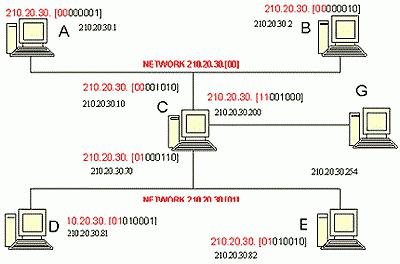
О цене ошибок
А что может произойти, если вы допустите ошибку? Исходя из того, что мы теперь уже знаем о том, что такое маска подсети, можно с уверенностью утверждать: если она будет задана неверно, существует большая вероятность того, что ваш компьютер будет отрезан от внешнего мира. Например, если вписать в качестве маски 0.0.0.0, то операционная система будет считать любой IP-адрес локальным и не будет даже пытаться использовать шлюз, что приведет к потере возможности связываться с компьютерами вне вашей локальной сети.
Если же совершите другую ошибку, указав слишком «тесную» маску подсети, то ваш компьютер может начать испытывать проблемы уже с подключением к «соседям» по локальной сети – даже если вы будете обращаться к локальному IP, маска подсети будет указывать на то, что доступ к нему возможен только через шлюз, а это может привести либо к повышенной нагрузке на сеть, либо к абсолютной недоступности компьютеров в «локалке».
Варианты написания маски подсети
В различных операционных системах используются соответствующие подходы к формулировке маски сети. В то время как в Windows стандартным написанием считается указание четырех восьмибитных чисел, другие ОС, в частности базирующиеся на Unix, используют запись, основанную на указании IP-адреса рабочей станции, а также количества бит, которые должны оставаться статичными.

А что насчет более привычного варианта маски подсети, который используется в большинстве внутриквартирных локальных сетей? Разговор, естественно, идет о 255.255.255.0. Если вы внимательно читали эту статью, то о данной маске разговор уже шел, и количество ее зафиксированных бит составляет 24 (т. е. первые три числа по 8 бит).
Таким образом, можно провести простую логическую цепочку – на каждое фиксированное число приходится 8 бит, а это значит, что та же 255.0.0.0 будет записываться как /8, так как в ней зафиксировано только первое число.
Что же касается промежуточных вариантов, например, 255.255.255.128, то их битность также легко поддается вычислению, в данном случае это /25 – 24 бита первых трех зафиксированных чисел, а также еще один бит, делящий сегмент от 0 до 255 ровно пополам.
Если вам необходимо большее количество вариантов и примеров, вы всегда можете обратить свое внимание на специализированные источники. На их страницах, посвященных теме нашей статьи, имеется таблица масок подсети, включающая в себя практически все возможные варианты составления этих последовательностей.
Как узнать свой IP и маску подсети?
Для этого зайдите запустите окно командной строки (на на windows 7 «Пуск -> Все программы -> Стандартные -> Командная строка), введите ipconfig /all и нажмите клавишу Enter. Нужный параметр здесь указан в строке «Основной шлюз».
Как узнать IP и DNS?
Для этих целей следуйте инструкции:
- запустите командную строку, нажав в меню «Пуск», затем «Выполнить» и набрав в строке CMD (строчными);
- в открывшемся окне командной строки наберите ipconfig/all;
- в отчете вы получите список DNS-адресов;
Как найти IP адрес компьютера?
Вы можете легко узнать ваш собственный IP-адрес
Откройте CMD: для этого одновременно нажмите [Win] + [R]. В появившемся окне введите «cmd» и подтвердите выбор, нажав на «OK». Теперь введите «ipconfig» в командной строке. Ваш IP-адрес можно найти в поле «IPv4-адрес».
Как узнать адрес шлюза роутера?
Как узнать IP-адрес маршрутизатора (основного шлюза) в Windows
- Откройте окно командной строки
- Напечатайте ipconfig.
- IP-адрес вашего маршрутизатора указан в строке Основной шлюз
Что такое шлюз в роутере?
Например, при соединении локального компьютера с сетью Интернет обычно используется сетевой шлюз. Маршрутизатор (он же — роутер) является одним из примеров аппаратных сетевых шлюзов. … Сетевой шлюз — это точка сети, которая служит выходом в другую сеть.
Как узнать какой у меня DNS?
ipconfig /all | findstr /R «DNS Servers»
Эта команда отобразит вам текущий DNS-сервер, который вы используете. Вы также можете использовать другой метод, чтобы узнать DNS-сервер в Windows.
Как найти адрес DNS сервера?
На вкладке Сеть окна свойства подключения, прокрутите вниз и выберите Протокол Интернета версии 4 (TCP/IPv4), нажмите кнопку Свойства. 5. На вкладке «Общие» окна Свойства, в нижней части, выберите Использовать следующие адреса DNS-серверов, а затем введите IP-адреса выбранного DNS-сервиса, например, Google DNS.
Как узнать IP адрес компьютера соседа?
Как узнать IP-адрес роутера соседа
Просто откройте свойства Wi-Fi сети, к которой вы подключены. Там должен быть пункт «Маршрутизатор», или что-то типа этого. Скорее всего вы там увидите 192.168.1.1, или 192.168.0.1.
Как узнать свой IP адрес от провайдера?
Способ 1: узнать свой IP с помощью службы Windows ipconfig
В открывшемся окне командной строки пропишите «ipconfig» → нажмите «Enter» на клавиатуре.
Как узнать провайдера по ip адресу?
Узнать чужого провайдера по IP
Для этого введите по адресу whoer.net/ru/checkwhois интересующий вас IP (для диапазона адресов вида 46.39.213.223) в поисковую строку. Такими простыми действиями Вы получите всю информацию о пользователе, включая страну, город и название провайдера.
Как узнать IP адрес принтера?
Определяем IP-адрес принтера
- Способ 1. Нажмите кнопку «Пуск» и кликните меню «Устройства и принтеры». Там Вы увидите ваш принтер, его название и сетевой адрес принтера.
- Способ 2. Второй вариант – через интерфейс самого принтера. …
- Способ 3. В третьем варианте потребуется установить дополнительное программное обеспечение.
Как узнать маску подсети на роутере?
Определение маски подсети по ip на ОС Windows
Откроется окно терминала, где вам нужно ввести команду «ipconfig» и вновь нажать клавишу «Enter», после чего откроется список всех ваших сетевых подключений. В этом списке вы увидите и ваш ip адрес и, соответственно, маску подсети.
Как узнать параметры подключения к интернету?
В ОС Windows 10 нажмите «Пуск > Параметры > Панель управления > Сеть и Интернет > Центр управления сетями и общим доступом > Изменение параметров адаптеров». В открывшемся списке сетевых подключений выберите то подключение, с помощью которого выполняется подключение к провайдеру (беспроводное или по локальной сети).
Как узнать маску сети: что это такое и зачем она нужна
 Компьютерные сети
Компьютерные сети
С понятием «маска подсети» сталкивался каждый, кто хоть раз делал настройки интернета на телефоне или компьютере. Объяснить же суть определения, сможет не каждый. Эта статья поможет ответить на все основные вопросы по данной теме.
Определение
Всего существует пять категорий маршрутизации. В соответствии с нуждами потребителя могут быть зарезервированы адреса классов A, B, C, D, E. Например, адреса категории В могут отдавать только организациям и фирмам, которые имеют большое количество вычислительной техники. Предоставлять их потребителям домашнего интернета нецелесообразно. Это слишком дорого и нерентабельно.
Классическому пользователю вряд ли понадобится более 65000 адресов, именно столько хостов может объединять адрес типа В. В этом случае и понадобится распределить их по подразделам.
«Маска подсети – это битовая маска, которая используется для отслеживания принадлежности конкретного IP-адреса к определенной подсети».
Этот параметр необходим для определения девайсом его локации по отношению к другим устройствам, принадлежности к определенной сети. Сам процесс осуществляется путем перевода IP и маски в двоичный код и побитовым поочередным перемножением двух этих чисел.
Для лучшего понимания возьмем маску 255.255.248.0 и переведем ее в двоичный код, получится 11111111.11111111.11111000.00000000. Обратите внимание, что первыми в списке идут единицы, а потом нули, эти цифры не должны чередоваться. Для примера будем использовать IP-адрес 192.168.11.10, его двоичный код выглядит так – 11000000.10101000.00001011.00001010. Компьютер выполняет поочередное побитовое перемножение, считать просто (1*1=1; 1*0=0; 0*0=0), и в резуультате получается следующее число – 11000000.10101000.00001000.00000000 – 192.168.8.0/21, это и есть айпи подсети (21 – количество бит, выделенное для подсети).
Назначение маски подсети, IP-адреса, шлюза
Любой девайс, который имеет возможность выхода в сеть, должен быть обозначен своим уникальным кодом, IP-адресом. Встречаются и локальные (внутрисетевые) IP-адреса, не предназначенные для выхода в интернет, но в данном случае нас интересуют устройства с присутствием этой функции. Это может быть не только компьютер, но и роутер, принтер и любое другое устройство, которое имеет возможность выйти в интернет.
Каждая единица такой техники в сети называется хостом. Лучше объединить несколько IP-адресов, которые смогут использовать сеть в рамках определенной подсети. Локация или местоположение хоста определяется при помощи протокола сетевого взаимодействия. Наиболее распространенным является протокол версии CP/IPv4.
Сама маска содержит 4 раздела, каждый из которых может быть числом от 0 до 255. У хостов, находящихся в одной подсети, первые октеты одинаковые (та часть, где в двоичной системе стоят единицы), отличаться могут лишь концовки. Например:
- одна подсеть (155.148.124.1; 155.148.124.2);
- разные подсети (155.148.124.1; 252.148.124.1).
В данном случае, число в четвертом разделе – это идентификатор хоста. Как адрес дома состоит из названия улицы и номера дома, так и IP-адрес в своем числовом значении имеет адрес сети и адрес хоста. Подробное описание и расчет IP-адресов даны в следующем видео:
Если объяснить доступным для чайников языком, получится следующее сравнение: двум живущим в одном дворе людям проще передать пакет друг другу, для передачи в другой город понадобятся, например, услуги почты. В сети все устроено аналогично. Два устройства в одной сети получают пакеты данных напрямую, а зарегистрированные в разных сетях устройства для передачи данных используют шлюз.
Это практично с точки зрения безопасности. В отдельных случаях в разных сетях необходимо осуществлять подключение разного количества девайсов, в одном месте 40 компьютеров, в другом 5. Для этого и создаются подсети, обобщенные одним маршрутизатором.
Приведем пример: в доме есть один маршрутизатор, который предоставляет трафик другим девайсам (компьютер, ноутбук, планшет или телефон). Провайдер выделяет статический IP-адрес, а сам маршрутизатор использует подсеть для ограничения доступа извне. Так вы можете выходить в интернет с разных устройств при использовании роутером функции трансляции сигнала.
Префикс
«Префикс создан для удобства графического отображения сетевой маски, он определяет количество бит порции сети».
Выглядит он следующим образом: 252.154.130.150/5. Ниже представлена таблица, которая наглядно отображает принцип формирования значений префикса. Количество единиц в двоичном коде маски и есть значение префикса.

Если известны IP-адрес сети и префикс, можно без труда определить маску подсети (или взять ее значение из таблицы), далее на основе этих данных можно узнать адрес сети и адрес хоста. Все математически легко высчитывается. Сам префикс показывает, сколько бит выделено в рамках одной сети. Провайдер может сокращать или расширять хостовую часть, тем самым контролируя количество возможных подключений дополнительных IP-адресов.
Число адресов
Маска подсети дает информацию о количестве доступных хостов, которые можно использовать. Выделяемое число адресов зависит от потребностей пользователя.
Рассчитать количество хостов или подсетей в пределах одной сети несложно. Для этого возьмем сеть в десятичной записи 232.154.120.4/26. Префикс равен 26, значит формат двоичных чисел будет следующим:
В последнем разделе 11000000 первые 2 бита – единицы, значит вычисление числа подсетей будет выглядеть так:
В этом же разделе считаем нули, их 6, вычисляем количество хостов:
Следовательно, число IP-адресов первой подсети – 62 (0 – подсеть, 61 – broadcast)
Таким образом можно вычислить диапазон IP для каждой из шести подсетей.
Обратная маска
«Обратная маска – это инверсия маски подсети, образ, где единицы заменяются нулями, а нули единицами».
Допустим, у нас есть прямая маска (subnet mask)
Ее инверсия (wildcard mask) будет выглядеть так:
Для чего же нужна маска сети в обратном виде? Она позволяет отфильтровать узлы или группы в разных подсетях, а также реализовать другие задачи. Такая технология отображения удобна, например, для выявления хостов с определенными адресами и объединения их в одну систему с целью предоставления общего доступа.
Вычисление маски подсети
Иногда возникает потребность определить маску подсети, нужно это, как правило, для определения количества IP-адресов в пределах одной подсети или для настройки оборудования, например, роутера.
Числовое значение маски подсети в двоичной системе счисления определяет количество бит. Всего по умолчанию имеется 32 бита в значении, это стандартный размер, в его составе есть единицы и нули. Биты со значением единицы представляют адрес сети, а биты с нулями относятся к адресу хоста. Если в коде 8 единиц, тогда перед нами восьмибитная маска.

Для определения значения маски на компьютере с ОС Windows используем следующую технологию: вводим «ipconfig» в командной строке и жмем Enter. Также эту информацию можно получить в разделе «Сетевые подключения». Выбираем действующее подключение, вызываем диалоговое меню и выбираем «Состояние».

В появившемся окне кликаем «Сведения», откроется вкладка с нужными данными. Эти способы подойдут, если необходимо определить маску подсети для внутреннего IP. Для определения маски внешнего айпи, можно воспользоваться онлайн калькулятором.
Необходимо ввести нужный айпи и нажать «Подсчитать», система выведет результат. Такие онлайн-калькуляторы присутствуют на тематических сайтах.

Для удобства и экономии времени можно использовать и другие утилиты, которые быстро рассчитают и проанализируют числовые данные.